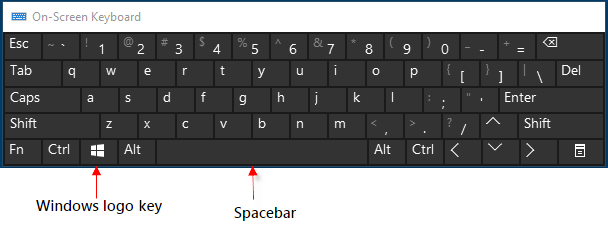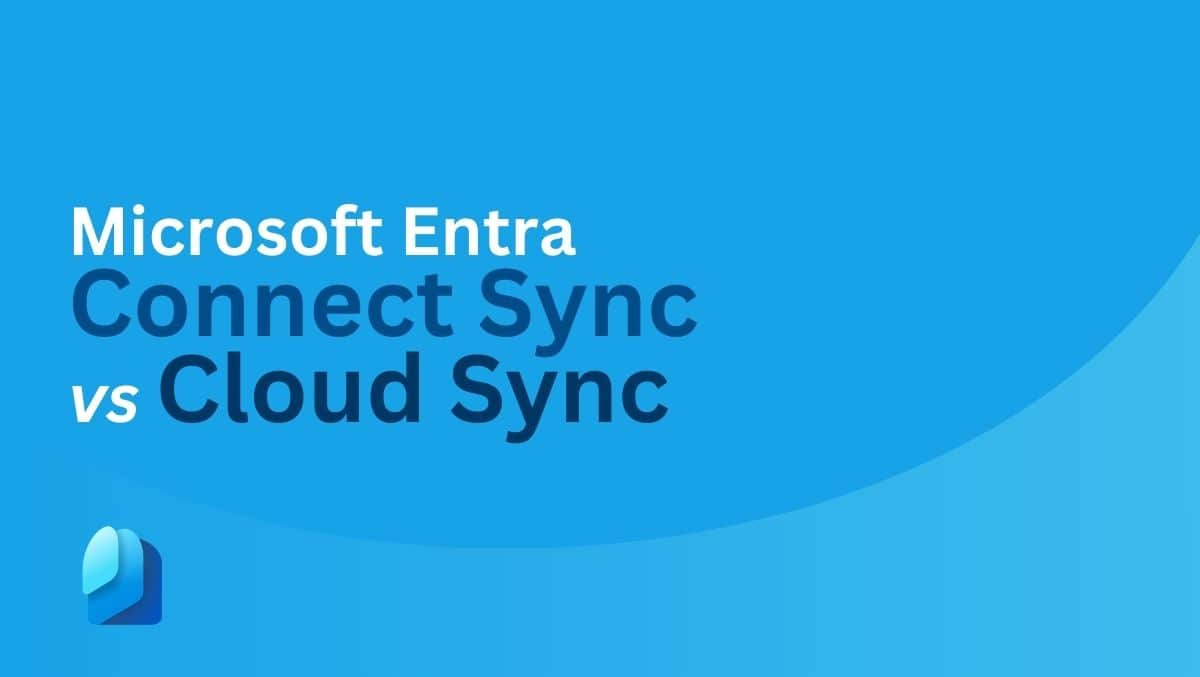Heutzutage möchte jeder zu Recht (oder zu Unrecht, wer sind wir zu beurteilen) auf den KI-Zug mitfahren? Um diesen Trend aufzugreifen, hat Google ein experimentelles KI-Update veröffentlicht, mit dem Sie einige der KI-Funktionen nutzen können. In diesem Beitrag werden wir sehen, wie Sie das könnenKI-Funktionen in Chrome auf einem Windows-PC nutzen,und diskutieren Sie einige der nützlichsten KI-Funktionen.
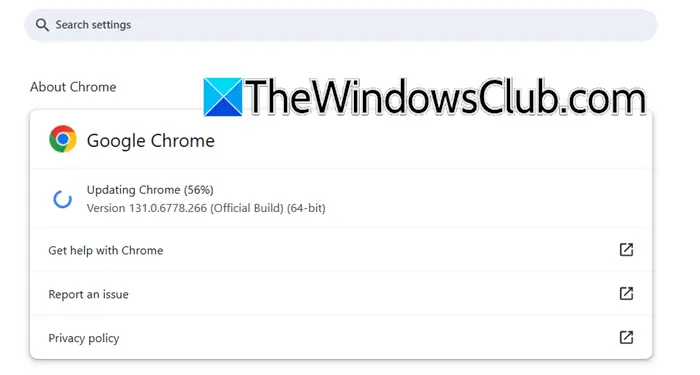
Wenn Sie KI-Funktionen in Chrome auf einem Windows-PC nutzen möchten, müssen Sie sicherstellen, dass Ihr Browser Version 121 oder höher hat. Um dies zu überprüfen, können Sie öffnenChrom,Klicken Sie auf die drei Punkte und gehen Sie zuEinstellungen > Über Chrome. Wenn Sie dorthin gehen, sehen Sie eine Option zum Aktualisieren, wenn ein Update verfügbar ist.
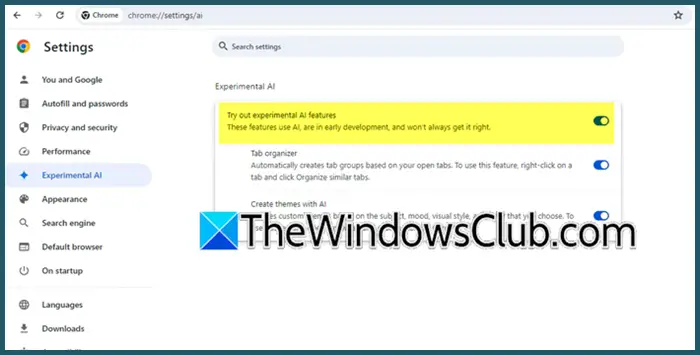
Sobald Sie auf die neueste Version aktualisiert haben, können Sie die unten aufgeführten Schritte ausführenAktivieren Sie experimentelle KIin Ihrem Browser.
- OffenGoogle Chromeindem Sie es im Startmenü suchen.
- Klicken Sie auf die drei Punkte oben rechts im Fenster.
- Gehe zumExperimentelle KITab.
- Aktivieren Sie dann dieProbieren Sie experimentelle KI-Funktionen ausUmschalter und alle Umschalter darunter.
- Sie erhalten die Möglichkeit, Ihren Browser neu zu starten, also tun Sie das einfach.
Sobald Sie Ihren Browser öffnen, werden die KI-Funktionen auf Ihrem Computer aktiviert.
Lassen Sie uns nun über einige der neuesten KI-Funktionen von Google Chrome sprechen.
Google Lens auf Google Chrome Desktop
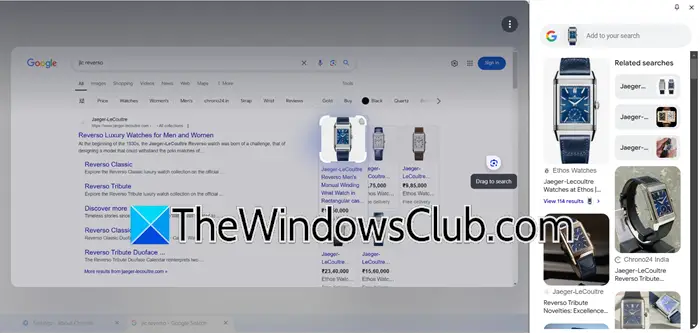
Eine der coolsten Integrationen ist meiner Meinung nach die von Google Lens und Chrome Desktop. Jetzt können Sie mit Hilfe von Google Lens ganz einfach auf Ihrem Windows- oder MacOS-Computer nach einem Bild suchen.
Um diese Funktion zu nutzen, wählen Sie das Google Lens-Symbol in der Adressleiste aus. Klicken oder ziehen Sie dann über alles, was Sie durchsuchen möchten. Sie können auf Google Lens auch zugreifen, indem Sie mit der rechten Maustaste klicken oder das Dreipunktmenü verwenden. Nachdem Sie Ihre Auswahl getroffen haben, werden Ihnen im Seitenbereich visuelle Übereinstimmungen und Ergebnisse angezeigt. Alternativ können Sie auch mit der rechten Maustaste klicken und auswählenSuchen Sie mit Google Lens.
Sie können Ihre Suche mithilfe der Multisuche verfeinern, indem Sie Details wie Farbe oder Marke angeben, oder Sie können Folgefragen stellen, um ein Thema weiter zu untersuchen. Abhängig von Ihrer Anfrage erhalten Sie möglicherweise eine AI-Übersichtsantwort, die die relevantesten Informationen aus dem gesamten Web sammelt.
Schreiben Sie mit der generativen KI von Google
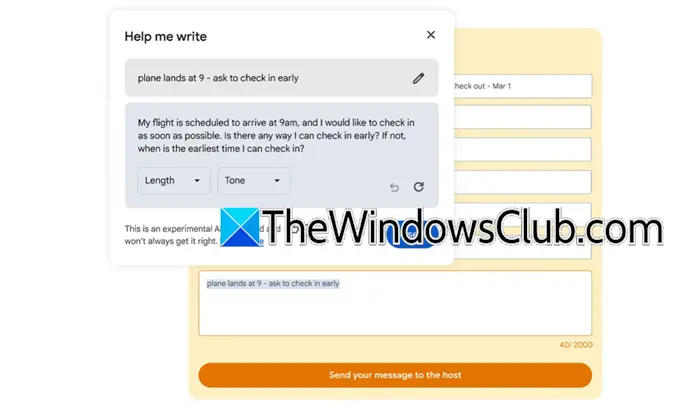
Als nächstes haben wir eine Funktion, die Ihnen beim Schreiben von Inhalten hilft. Mithilfe von Gemini-Modellen unterstützt Sie dieses Tool dabei, ein neues Stück zu beginnen oder etwas zu verbessern, das Sie bereits geschrieben haben. Sie können damit Möbel verkaufen, eine Restaurantbewertung schreiben oder nach einer Hotelreservierung fragen. Die Funktion erkennt die Webseite, auf der Sie sich befinden, und schlägt relevante Inhalte vor. Wenn ich beispielsweise als Gärtner eine Rezension für eine Gartenschere schreibe, werden wichtige Details aus der Seite herausgezogen, um meine Empfehlung für andere Gärtner hilfreicher zu machen.
Vergleichen Sie Produkte auf Chrome
Beim Online-Shopping müssen Sie oft zwischen mehreren Registerkarten wechseln, um Bewertungen zu lesen und Preise zu vergleichen. Das kann ziemlich mühsam sein. Um dabei zu helfen, wird Chrome in Kürze eine neue Funktion namens Tab Compare einführen.
Mit Tab Compare nutzt Chrome KI, um eine Übersicht über Produkte aus mehreren Tabs an einem Ort zu erstellen. Wenn Sie beispielsweise nach einer Uhr suchen, sind die Spezifikationen, das Uhrwerk und die Bewertungen möglicherweise auf verschiedene Websites verteilt. Chrome schlägt vor, direkt neben Ihren Tabs eine Vergleichstabelle zu erstellen, in der wichtige Informationen zusammengefasst sind. Auf diese Weise können Sie ganz einfach alles vergleichen und eine kluge Entscheidung treffen, ohne ständig die Registerkarten wechseln zu müssen.
Erstellen Sie mithilfe von KI ein individuelles Thema für sich
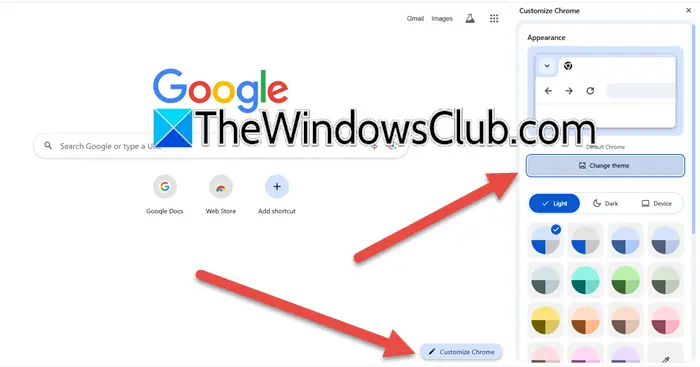
Mit Hilfe künstlicher Intelligenz ist das möglich. Sie werden aufgefordert, ein Thema, einen Stil, eine Stimmung und eine Farbe nach Ihren Wünschen auszuwählen und diese Informationen dann an die Funktion „Mit KI erstellen“ unten weiterzugeben„Chrome anpassen“können Sie ein benutzerdefiniertes Design erstellen. Dazu empfehlen wir Ihnen, die unten aufgeführten Schritte zu befolgen.
- Öffnen Sie einen neuen Tab in Chrome.
- Klicken Sie nun aufPassen Sie Chrome anBlase aus dem unteren rechten Bereich.
- Klicken Sie dann aufThema ändern > Mit KI erstellen.
- WählenThemaund vonFügen Sie optionale Details hinzu,wählenStil, Stimmung,UndFarbe.
- Klicken Sie abschließend auf Erstellen.
Dadurch wird ein benutzerdefiniertes KI-Thema erstellt, das Sie anwenden können.
Lesen: Am besten
Organisieren Sie ähnliche Registerkarten
Wenn Sie wie ich viele Tabs öffnen, wenn Sie etwas recherchieren oder eine Reise planen, ist diese Funktion sehr nützlich. Klicken Sie einfach mit der rechten Maustaste auf eine Registerkarte und wählen Sie sie ausOrganisieren Sie ähnliche Registerkarten. Jetzt müssen Sie einen Namen angeben und schon wird eine neue Gruppe erstellt.
Dies waren die interessanten neuen Funktionen, die Google eingeführt hat, um das Erlebnis von Chrome-Nutzern deutlich zu verbessern.
Lesen:
Wie aktiviere ich KI in Chrome?
Wenn Sie AI in Chrome aktivieren möchten, können Sie zu gehenChrome-Einstellungen > Experimentelle KI,und schalten Sie dann den Schalter ein. Dadurch können Sie die neuen KI-Funktionen nutzen, über die wir in diesem Beitrag gesprochen haben.
Lesen:Wie erstelle ich mithilfe von KI eine beeindruckende Anleitung?
Verfügt Chrome jetzt über KI?
Ja, Google ist fest entschlossen, Chrome zu einem Browser mit zahlreichen KI-Funktionen zu machen, und hat kürzlich einige nützliche Funktionen eingeführt. Eines der besten ist die Integration von Google Lens in den Chrome-Desktop oder die Möglichkeit, mithilfe von KI neue Themen zu erstellen. Um mehr zu erfahren, können Sie sich den oben genannten Leitfaden ansehen.
Lesen Sie auch:.




![Windows 11 Sortieren nach Änderungsdatum funktioniert nicht [Fix]](https://elsefix.com/tech/tejana/wp-content/uploads/2024/09/Windows-11-Sort-by-Date-Modified-not-working.png)